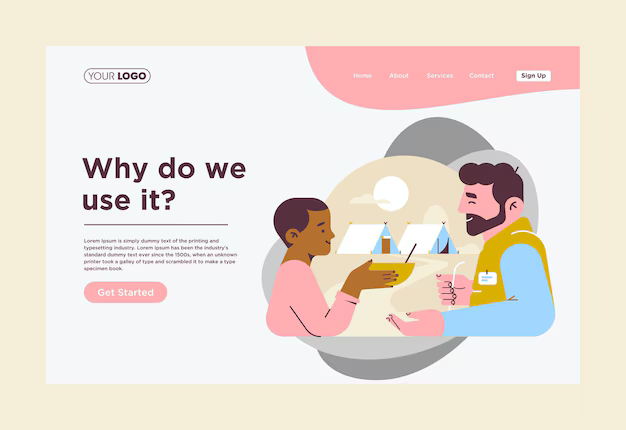Как перевести текст из формата word в формат pdf?
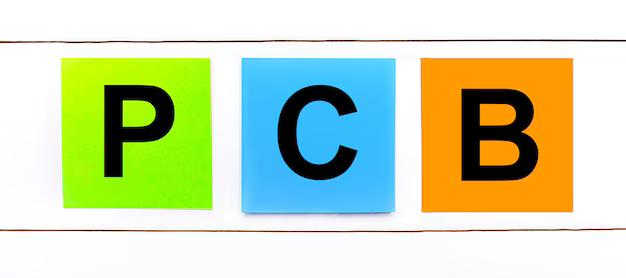
Быстрый способ:
Откройте документ Word и нажмите "Файл" > "Сохранить как". В поле "Тип файла" выберите "PDF" и нажмите "Сохранить".
Как перевести текст из формата Word в формат PDF
1. В Microsoft Word перейдите во вкладку "Файл".
2. В меню выберите "Печать".
3. В разделе "Принтер" нажмите на раскрывающееся меню и выберите виртуальный принтер "Microsoft Print to PDF".
4. Нажмите кнопку "Печать".
5. В открывшемся диалоговом окне укажите путь для сохранения файла PDF и нажмите кнопку "Сохранить".
Создание PDF-файла с помощью Microsoft Word
Переведите документ Word в PDF с помощью встроенного инструмента экспорта:
- Откройте документ Word.
- Перейдите на вкладку "Файл".
- Выберите "Сохранить как".
- В поле "Тип файла" выберите "PDF".
- Нажмите "Сохранить".
Сохранение в формате PDF из любого приложения
Для сохранения документа в формате PDF из любого приложения используйте следующую рекомендацию:
1. Нажмите меню "Файл" и выберите "Печать".
2. В раскрывающемся списке "Принтер" выберите виртуальный принтер "Microsoft Print to PDF".
3. Нажмите кнопку "Печать".
4. В открывшемся окне "Сохранить как PDF" выберите расположение для сохранения файла и введите имя.
Этот метод позволяет сохранять в PDF документы из различных приложений, в том числе из браузеров, текстовых и графических редакторов.
Таблица с достоинствами и недостатками метода сохранения документа в PDF:
| Достоинства | Недостатки |
|---|---|
| Универсальность и доступность метода | Необходимость использования виртуального принтера |
Использование сторонних инструментов для преобразования в PDF
Существуют многочисленные сторонние инструменты, позволяющие преобразовать документы Word в PDF. Рассмотрим некоторые из наиболее популярных:
Adobe Acrobat Reader DC: Мощное программное обеспечение для просмотра и редактирования PDF-файлов, в которое включена функция преобразования документов Word в PDF.
Nitro PDF Creator: Ориентированный на бизнес инструмент для создания, редактирования и преобразования PDF-файлов, включая преобразование из Word.
PDFelement: Современное решение, объединяющее возможности преобразования, редактирования и аннотирования PDF-файлов.
Smallpdf Converter: Бесплатный онлайн-инструмент, позволяющий легко преобразовать документы Word в PDF.
DocHub: Онлайн-платформа, которая позволяет не только преобразовывать файлы Word в PDF, но и редактировать и совместно работать с ними.
Используя эти или другие сторонние инструменты, вы можете легко и быстро преобразовать ваши документы Word в формат PDF, сохраняя исходное форматирование и содержание.
Конвертация нескольких файлов Word в PDF
Для конвертации нескольких файлов Word в PDF используйте онлайн-сервисы, такие как:
Smallpdf: Позволяет бесплатно конвертировать до 25 файлов за раз.
Adobe Acrobat Online: Предлагает расширенные функции, такие как объединение файлов, но может потребоваться подписка для массовой конвертации.
iLovePDF: Подходит для больших файлов и предоставляет опцию пакетной конвертации.
Инструкции:
Откройте онлайн-сервис.
Выберите "Конвертировать в PDF".
Загрузите нужные файлы Word.
Начните конвертацию.
Скачайте полученный PDF-файл.
Создание интерактивных PDF-файлов
Чтобы создать интерактивный PDF-файл, используйте специализированное программное обеспечение, такое как Adobe Acrobat или Smallpdf.
Добавьте интерактивные элементы, такие как гиперссылки, формы, видео и аудиоклипы.
Оптимизируйте файл для онлайн-использования, сжимая его и добавляя навигационные функции.
Устранение неполадок с преобразованием в PDF
Проверьте соединение с интернетом, если используете онлайн-конвертеры.
Проверьте формат файла. Убедитесь, что файл Word сохраняется в поддерживаемом формате (например, .docx, .docm).
Проверьте настройки преобразования. В некоторых конвертерах есть дополнительные параметры, влияющие на результат (качество, размер файла).
Обновите конвертер. Ошибки могут возникать из-за устаревшего ПО.
Попробуйте другой конвертер. Если конвертер не работает, попробуйте альтернативы.
Уменьшите размер файла. Ограничения по размеру могут препятствовать преобразованию.
Удалите невидимые символы. Специальные символы (например, разрывы страниц) могут вызвать ошибки.
Обратитесь в службу поддержки. Если все вышеперечисленное не помогло, свяжитесь с поставщиком конвертера для получения помощи.